Hogyan elhomályosítja a hátteret a Photoshop
És profi fotósok és amatőrök nem csak azt kell megoldani a problémát a háttérben Javítás. Jó a kép, érdekes arckifejezéseket, szép mosoly és valaki lába mellett - ismerős, ugye? Ahogy ezen a fotón.

Fix mindezt Photoshop különféle módokon, például teljesen a háttérben, hogy egy megfelelőbb. De meg kell találni ezt a nagyon háttérben. Választjuk meg, hogy a színárnyalat más, és a telítettség és az árnyékok esnek a kívánt módon. Ellenkező esetben, akkor rögtön nyilvánvaló, hogy ez a fotó manipuláció.
A háttér ezen a képen nem igazán számít. Sokkal érdekesebb az a kifejezés a gyermek arca, akár a felhők lebegő, hogy szinte észre között a nyüzsgés a dal neki. A legegyszerűbb módja annak, hogy erősít ez elmosódott hátteret. Mit fog tenni ebben a leckében nem nehéz Photoshop változtatni a háttér a képen.

Először is, hogy egy másolatot az eredeti réteg. Az eredeti réteg marad, ahogy van, és még ne érjen hozzá. Folytatja a munkát egy példányát.
Először meg kell külön a fiúk a háttérben. Ehhez használjon megszokott módja az, hogy kiemelje: Lasso Tool (lasszó), Toll eszköz (P) vagy a Quick Mask Mode (Gyors maszk). Régebben Photoshop Pen eszköz (P), hogy hozzon létre egy utat alakja körül a gyermek. Ezután jobb klikk a kontúr, és válassza a helyi menü Make Selection (kijelölt terület). A megnyíló ablakban, a paraméter Feather Radius (blur sugár) 2 px.
Az ábra a gyermek választja, másold be egy új réteget.
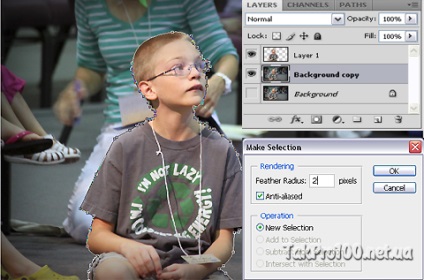
Döntetlen a gyermek valami hasonló a kép, a pontosság nem szükséges.
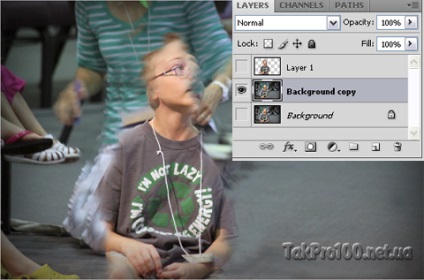
Ez biztosítja, hogy miután az elmosódás nem volt világos halo az arc körül (ez fényesebb, mint a háttér). Más kép és nem lehet tenni.
3. lépés: Ahhoz, hogy a elmosódott háttér elmosódást. A szög a blur tetszőlegesen megválasztható, de lehetőség van - a gyermek látóterébe. Annak meghatározására, ez a szög lehet keresztül Vonalzó eszköz eszköz (vonal).
Ehhez a témához réteg faragott alakja egy fiú. Kapcsolja be a Vonalzó eszköz Tool (uralkodó) (alatt található pointer), és rajzoljon egy vonalat a templomok a fül mögött a szemüveget. A műszerfal befolyásolja tulajdonságait szögben húzott vonal. Mintegy 17 fok.
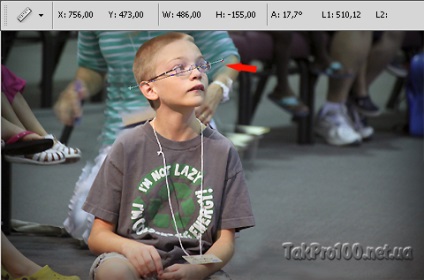
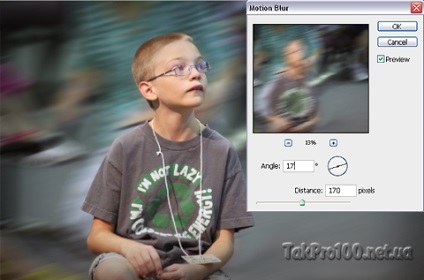
5. lépés. Annak érdekében, hogy ne úgy tűnik, hogy a fiú a magasba, „vissza” a kép a padló, amelyen ül. A legegyszerűbb módja ennek egy réteg maszkot.
Kattintson az Add Layer Mask (Add layer mask) a Rétegek palettán (Layers). Válasszon egy puha, kerek kefe átmérője körülbelül 160-180 pixel. A Tulajdonságok területen kefe garnitúra Opacity (Átlátszóság) paraméter megközelítőleg 30.
Kattints a képre, maszkot a Rétegek panelen, hogy megbizonyosodjon arról, hogy aktív és festék fekete padlón a fiú mellé. Része a diffúz réteg és a rejtett alatta látható lesz érintetlen, az eredeti kép réteg mintás padlóburkolat. Brush kell „puha”, puha élek közötti átmenet nem eróziós felülete mellett a gyermek és a háttér sima. Különösen Draw szépen a fiú mellé.
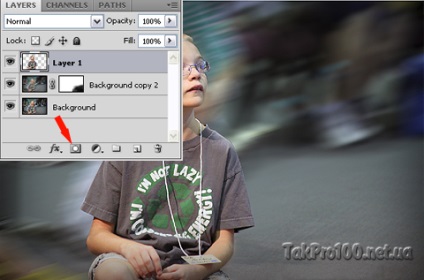
6. lépés (opcionális ezen az ülésen). „Elrejteni” néhány hiányosságot a Photoshop háttér és a „támogatás” a fényes rózsaszín a kép a bal oldalon, akkor adjunk hozzá egy kevés stroke egy sor speciális kefe Bokeh2 vagy állítsa Bokeh1. Ehhez le kell töltenie, és adjunk hozzá Photoshop Bokeh kefe. választani közülük, és hozzanak létre.
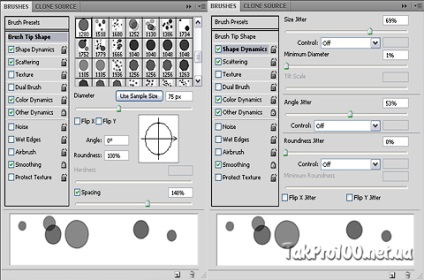
A példában a fehér színű van kiválasztva (elsődleges) és rózsaszín (# f65a9d, háttér) és a használt adott kiigazítást kefék:
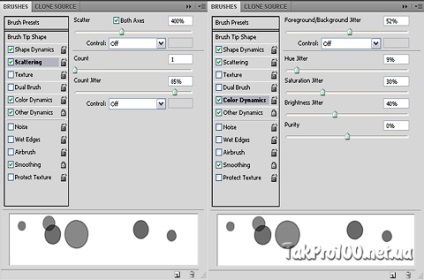
Kenetet önkényesen, és biztos minden ütéssel egy külön rétegben.

Minden egyes réteg homályosítás végre a következő lépéseket: szűrő (filter)> Blur (elmosódott)> Gauss életlenítés (Gaussian Blur), az elmosódás sugara körülbelül 4-7 px (különböző minden réteg).
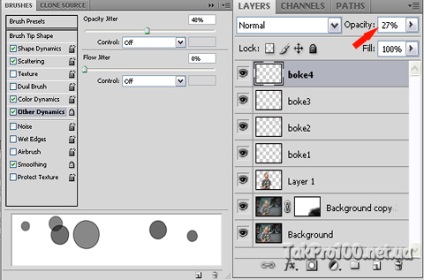
Minden egyes réteg homályosítás Opacitás paraméterkészlet (átlátszatlan) réteg körülbelül 20-26%, nem szükségszerűen ugyanaz minden.
Az eredmény a leckét „Hogyan elhomályosítja a hátteret a Photoshop” előtted:
